教程网首页 > 百科教程 > AI教程 》 AI如何制作透视立体字海报
AI如何制作透视立体字海报
效果图:
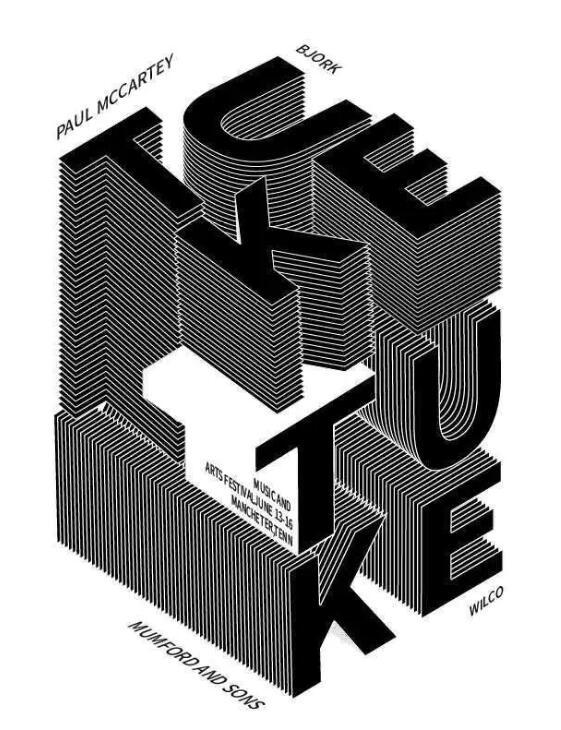
第1步:打出字母,字体用的是思源最粗的字体。
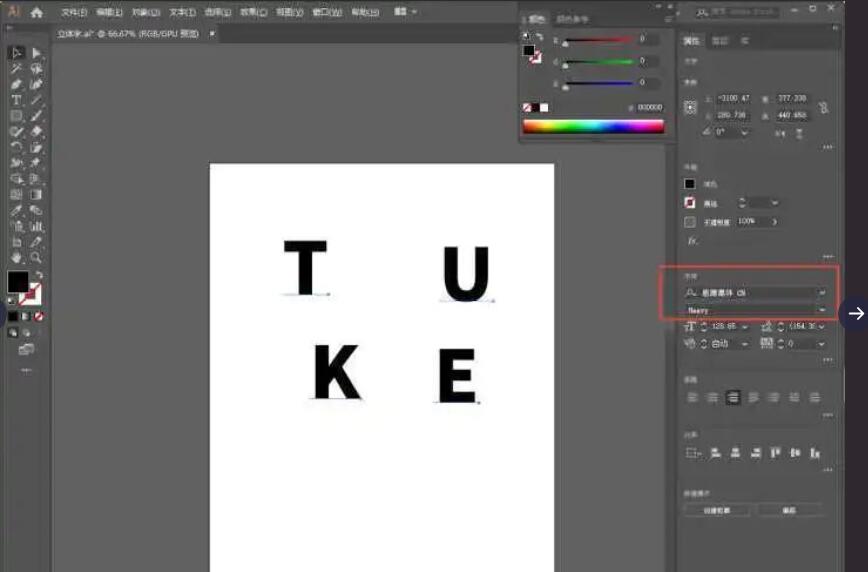
第2步:把字母复制一份出来备用,选中全部字母,对象-扩展。
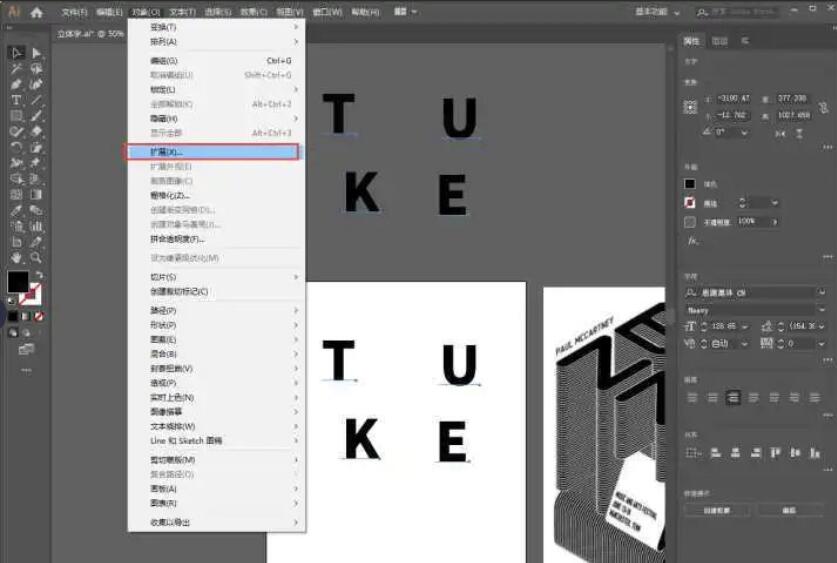
勾选对象和填充即可,确定。
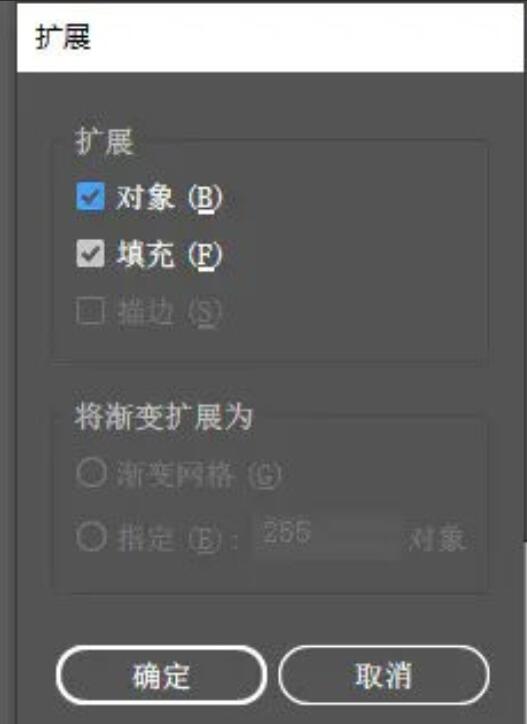
第3步:把T字母放到对应位置,让它一条边对齐。

第4步:选择倾斜工具,中心点放到右上角,鼠标直接点那个位置就可以了,然后往右上角拖动。
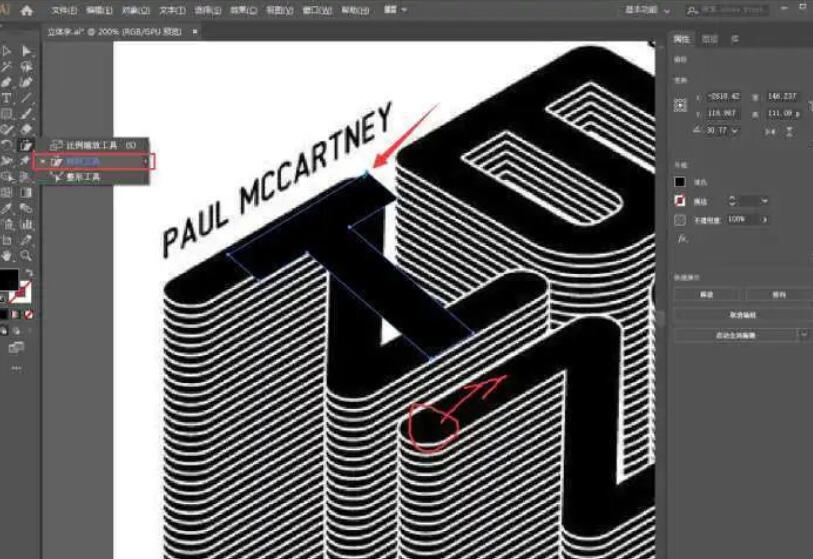
第5步:选中这些字母,给它们添加白色描边,端点边角都是选择圆头的。
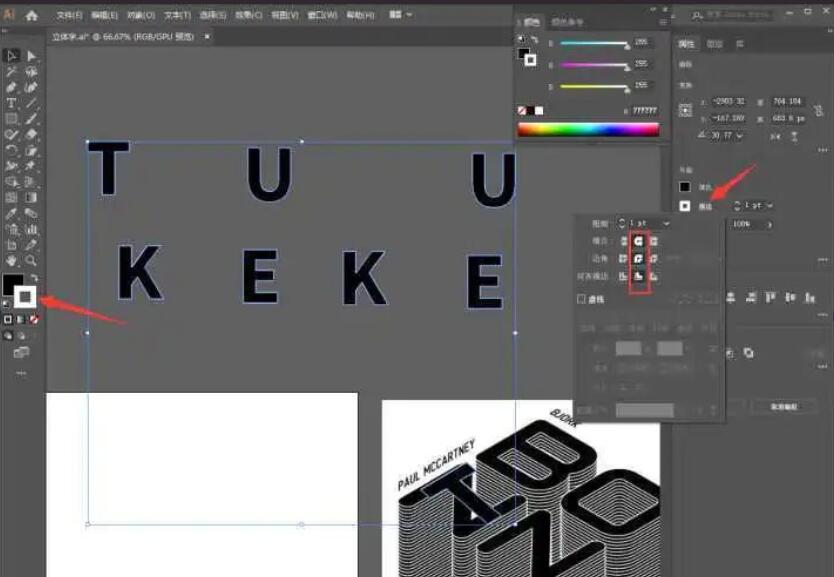
第6步:U字母也是一样的方法,先旋转过来,让它有一条边和下面字母对齐,鼠标在下方点击,往右上角拖动,直到角度差不多即可。
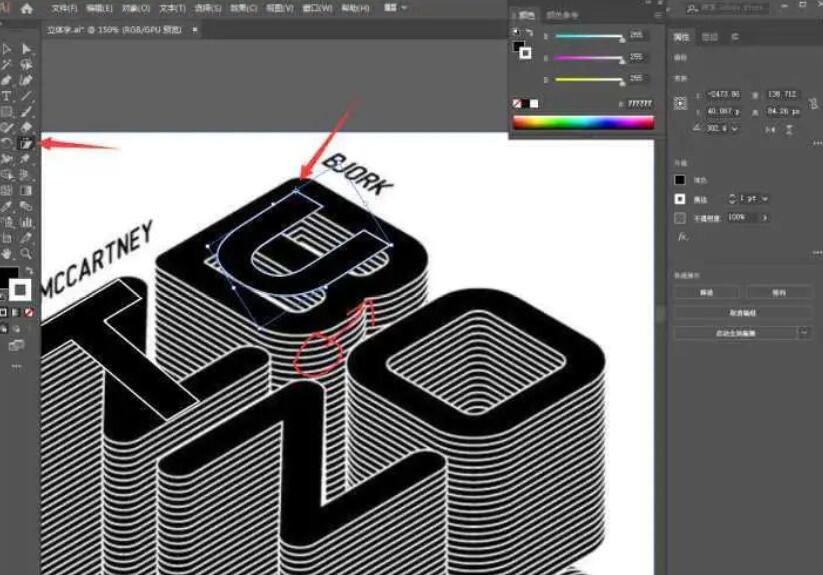
第7步:同样的方法,做出K和E,然后放大到合适大小。
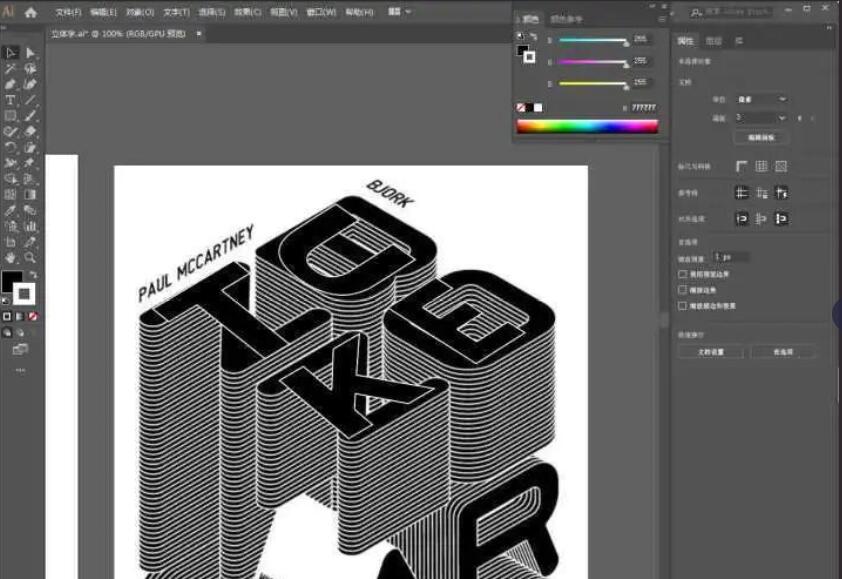
第8步:把做好的T拖到最下面,然后按住alt键,往上拖复制一份出来,放到原来位置,注意这里的顺序。
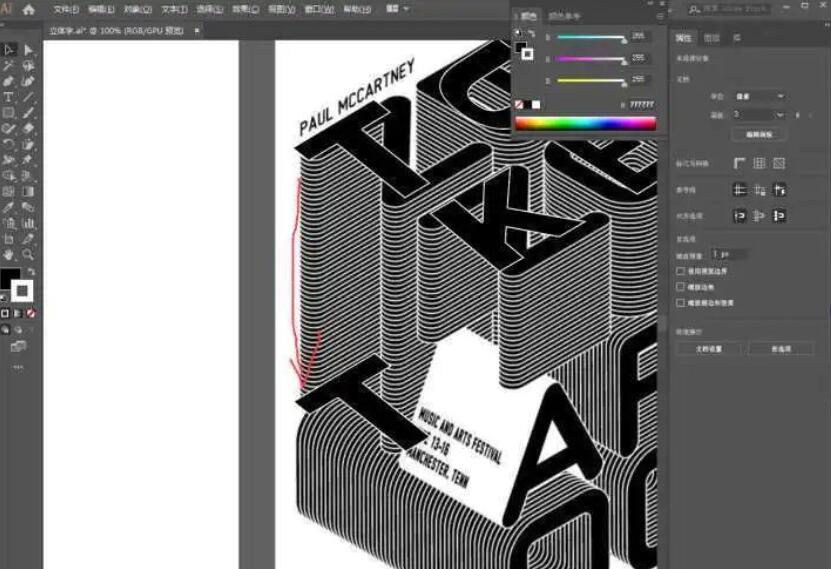
第9步:用混合工具,点一下这两个T。
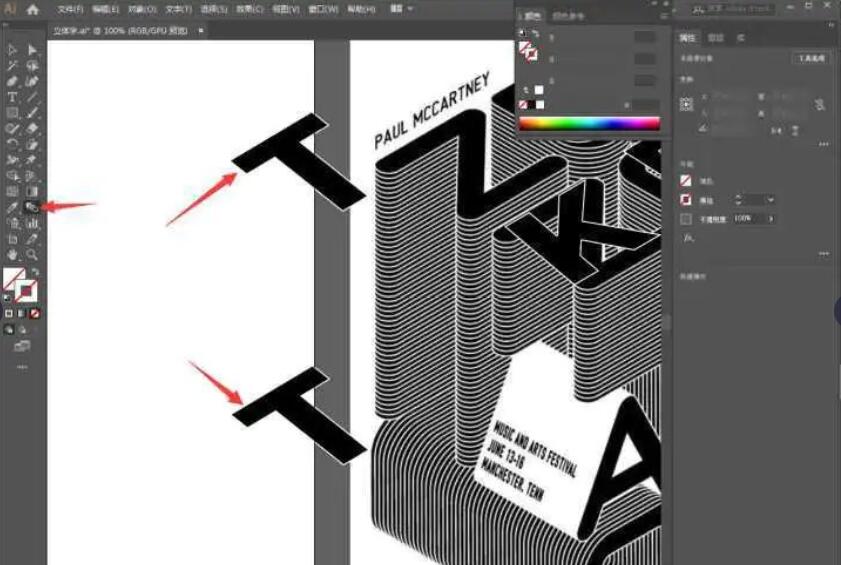
第10步:这样就出来一层层的效果了,然后按回车键(Enter),间距改为指定步数40。
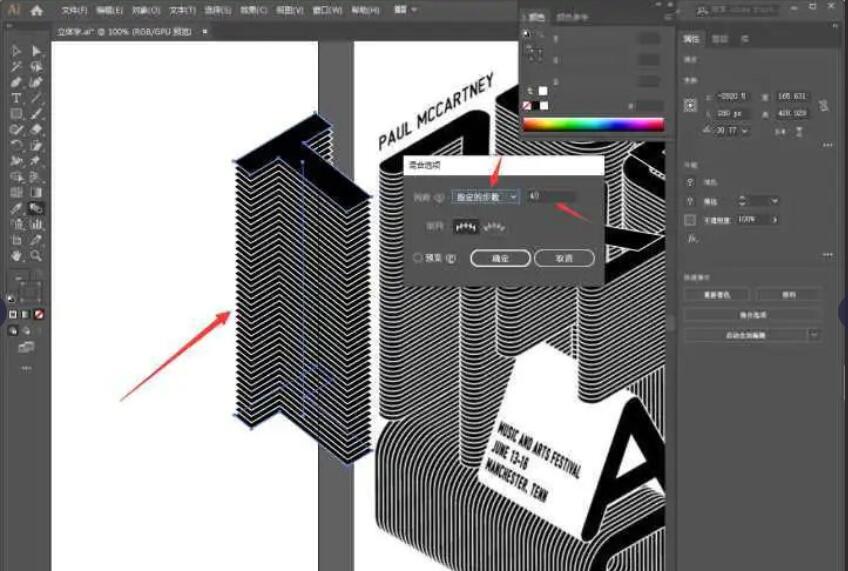
第11步:用同样的方法做出U、K、E,不过三个比较短,所以指定步数20左右就可以了。
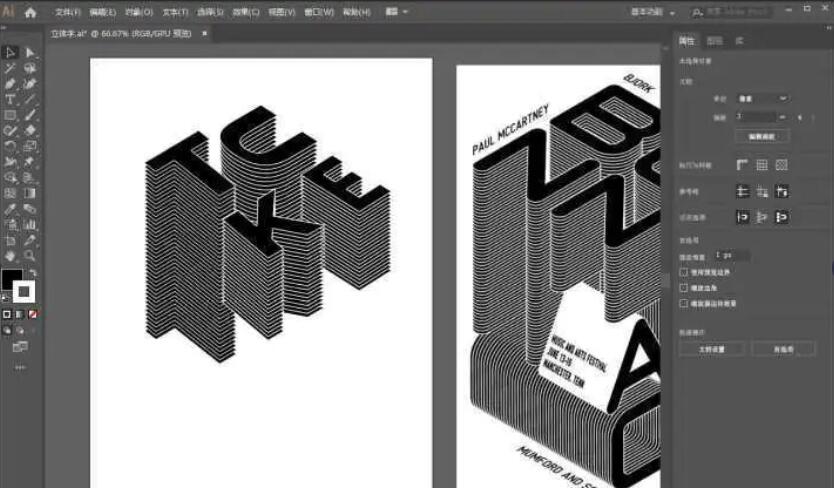
第12步:选择倾斜工具,中心点放到字母的左上角,鼠标在字母右下角上拖,这样字母就有倾斜效果了,把4个字母都做成倾斜的。
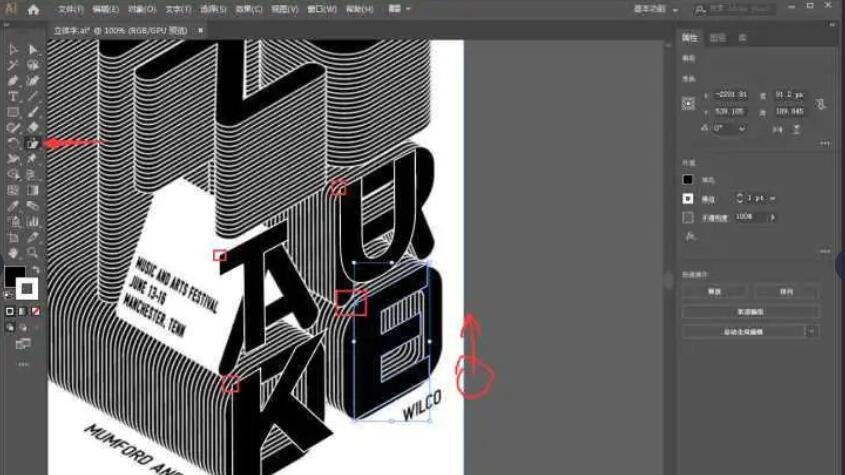
第13步:把K放到后面,然后按住alt拖出来放到前面原本的位置。
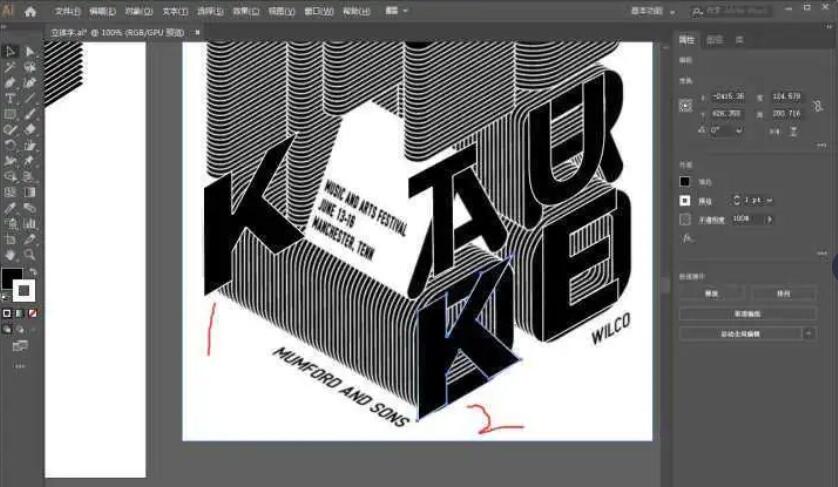
第14步:用混合工具分别点一些2个K,这样就混合在一起了,按回车把步数改为40,确定。
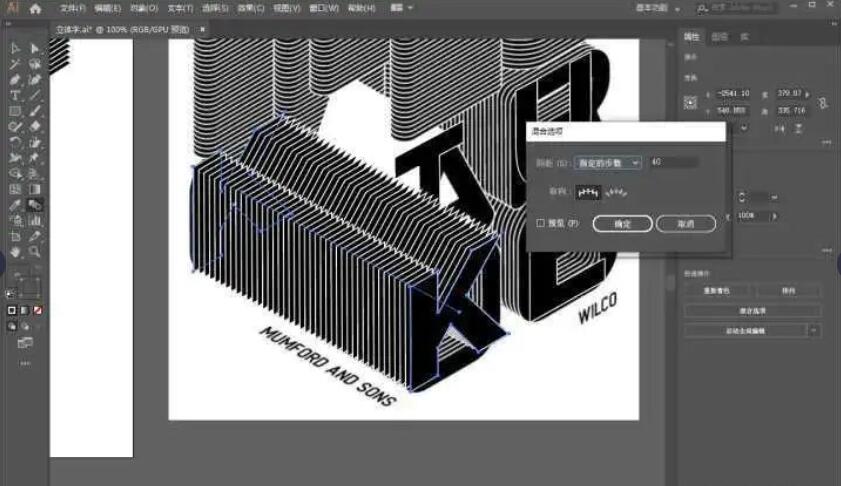
第15步:T字改为80步,前后两个T都改为白色,然后按住三个功能键点选前面的T复制,然后ctrl+f,粘贴到上面填充黑色和白色描边。
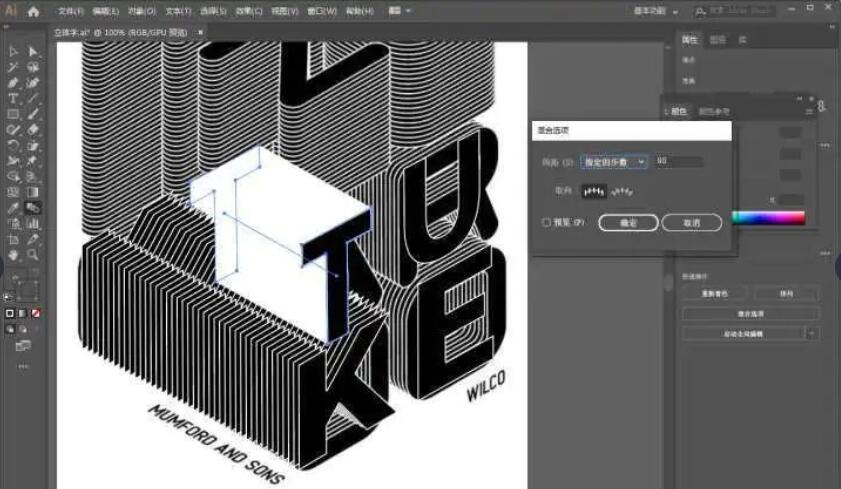
第16步:把U和E和做混合出来,弄好之后放到对应位置,然后调整顺序,可以选中某个混合对象按ctrl+shift+【 或者 】,让对象置于底层或者顶层。
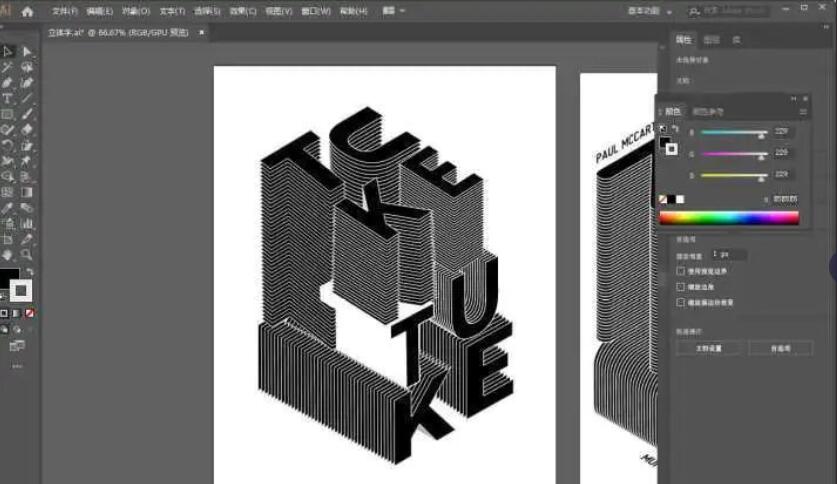
第17步:切斜工具,给它做倾斜处理即可,个别的稍微旋转一下。
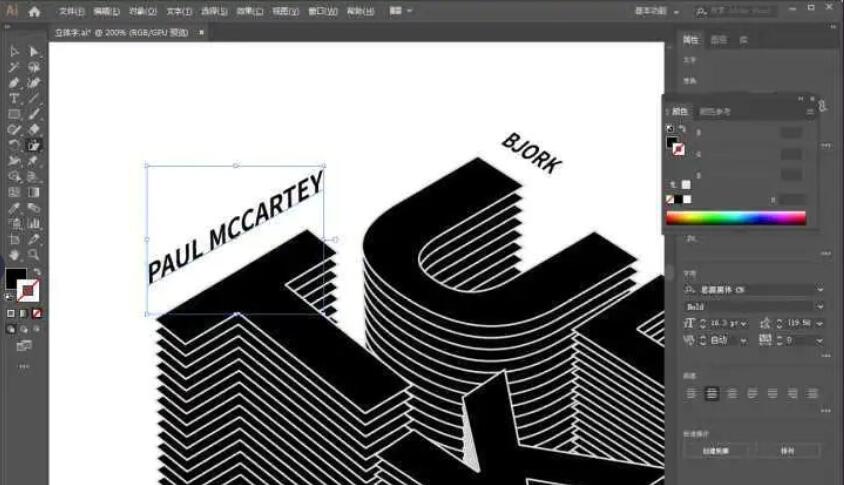
AI如何制作透视立体字海报相关文章:
无相关信息扫一扫手机观看!

最新更新的教程榜单
- ai制作超酷立体线条文字03-08
- ai制作抽象图案背景教程03-08
- ai快速制作漂亮环形拼图效果海报03-08
- ai绘制漂亮写实奶酪03-08
- ai画笔工具打造铁链效果03-08
- ai自定义画笔制作毛线球03-08
- ai绘制漂亮卡通铅笔03-08
- ai中剪切蒙版的抠图方法03-08
- ai打造唯美科技感炫光教程03-08
- ai绘制写实运动鞋03-08
- ai绘制一个高科技电源按钮03-08
- AI混合模式制作名片03-08
- AI制作SVG圣诞袜字体图标03-08
推荐的视频教程榜单
- ai里面怎么实线变虚线04-14
- Ai怎么自定义改变画板的背景颜色12-09
- ai如何把字体变形01-29
- AI怎么给图片加上水印03-13
- Illustrator怎么修改pdf文件04-14
- ai怎么复制05-10
- ai怎么调整画布尺寸04-04
- ai设计教程04-04
- illustrator怎么剪切路径04-14
- Illustrator实时描摹的方法04-14
- AI制作简单的旋转酷炫背景04-04
- illustrator怎么制作表格04-04
- AI怎么给图形重合部分填充颜色04-14

















